电脑变慢了怎么办?(解决电脑运行缓慢问题的方法及注意事项)
随着电脑使用的时间增加,很多人都会遇到电脑变慢的问题。这不仅让我们的工作效率受到影响,还让使用电脑变得十分痛苦。我们应该如何处理电脑慢的问题呢?本文将详细介绍解决电脑运行缓慢问题的方法和注意事项。
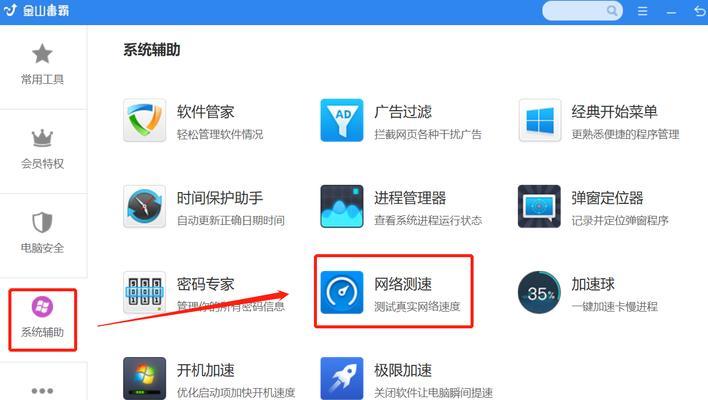
一、清理电脑垃圾文件
随着时间的推移,电脑上会积累大量的垃圾文件,如临时文件、缓存文件等,这些文件会占用电脑的存储空间,导致电脑运行变慢。我们可以使用系统自带的磁盘清理工具或第三方清理软件来清理这些垃圾文件。
二、卸载不常用的软件
有些用户经常在电脑上安装各种软件,但很少使用。这些不常用的软件会占用电脑的内存和硬盘空间,导致电脑运行缓慢。我们可以通过控制面板或专门的卸载软件来删除这些不常用的软件。
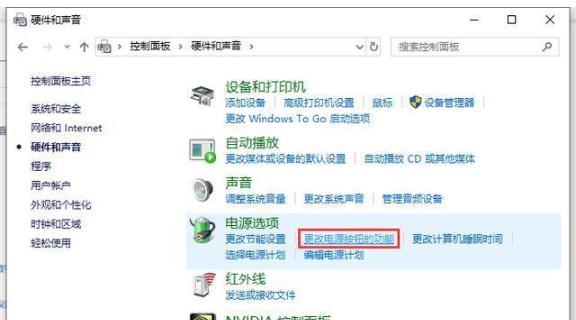
三、优化启动项
电脑开机启动时,会自动加载一些程序,这些程序会占用系统资源,导致电脑启动变慢。我们可以通过任务管理器或系统配置工具来禁用一些不必要的启动项,从而加快电脑的启动速度。
四、清理注册表
注册表是Windows系统中非常重要的一个数据库,但随着时间的推移,其中会积累很多无效的和过时的信息,导致电脑运行缓慢。我们可以使用专门的注册表清理工具来清理注册表,并修复其中的错误。
五、更新驱动程序
驱动程序是电脑硬件和软件之间进行通信的桥梁,如果驱动程序过时或损坏,就会导致电脑运行缓慢。我们可以通过设备管理器或官方网站来更新驱动程序,以确保电脑正常运行。
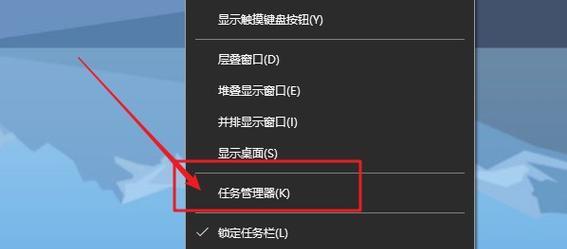
六、增加内存
如果电脑内存不足,那么在运行多个程序时会变得非常缓慢。我们可以考虑增加内存条的容量,从而提高电脑的运行速度。
七、关闭特效和动画
Windows系统中的一些特效和动画可以增加用户体验,但也会消耗系统资源,导致电脑运行变慢。我们可以通过控制面板或个性化设置来关闭这些特效和动画,从而提高电脑的响应速度。
八、定期进行病毒扫描
电脑感染病毒或恶意软件也会导致电脑运行缓慢。我们应该定期使用杀毒软件对电脑进行全盘扫描,以确保系统的安全性。
九、清理浏览器缓存
浏览器缓存是为了加快网页加载速度而存在的,但随着时间的推移,这些缓存会变得庞大,导致浏览器运行缓慢。我们可以通过浏览器设置或清理工具来清理浏览器缓存。
十、使用固态硬盘
传统的机械硬盘读取速度较慢,而固态硬盘具有更快的读取速度和更好的耐用性,可以显著提高电脑的运行速度。
十一、定期清理硬盘
硬盘上的数据越来越多会导致读写速度下降,我们可以定期整理硬盘,将文件分类存放并进行整理,从而提高电脑运行速度。
十二、使用高效的操作系统
一些老旧的操作系统可能没有对新硬件做充分优化,导致电脑运行缓慢。我们可以考虑升级到更高效的操作系统,如Windows10等。
十三、避免同时运行多个大型程序
同时运行多个大型程序会占用大量的系统资源,导致电脑运行缓慢。我们应该尽量避免同时打开过多的大型程序。
十四、定期重启电脑
长时间不重启电脑会导致系统资源的累积,从而导致电脑运行变慢。我们应该定期重启电脑,以释放系统资源。
十五、保持硬件清洁
电脑硬件如果积累了灰尘,会影响散热效果,导致电脑发热和运行缓慢。我们应该定期清洁电脑硬件,保持散热良好。
通过清理垃圾文件、卸载不常用的软件、优化启动项等方法,我们可以解决电脑运行缓慢的问题。定期进行病毒扫描、更新驱动程序、增加内存等措施也能帮助提高电脑的运行速度。同时,保持硬件清洁和使用高效的操作系统也是确保电脑运行顺畅的重要因素。希望这些方法能够帮助您解决电脑慢的问题,提高工作效率。
版权声明:本文内容由互联网用户自发贡献,该文观点仅代表作者本人。本站仅提供信息存储空间服务,不拥有所有权,不承担相关法律责任。如发现本站有涉嫌抄袭侵权/违法违规的内容, 请发送邮件至 3561739510@qq.com 举报,一经查实,本站将立刻删除。

